Chromebook을 별도의 화면이나 TV에 연결하는 방법

Chrome OS는 사용자가 Chromebook을 별도의 화면이나 TV에 연결할 수 있는 다양한 방법을 지원합니다.

Windows 10 에서 키를 다시 매핑하려면 사용하기 쉬운 무료 응용 프로그램인 SharpKeys를 사용해야 합니다. 오픈 소스 애플리케이션인 SharpKeys는 업데이트를 받으며 현재 업데이트된 버전은 V3.9입니다. 다운로드 및 설치가 완료되면 지침에 따라 Windows 10용 Sharpkeys를 효과적으로 사용하고 필요할 때 변경 사항을 되돌리는 방법을 알아보세요.
Windows 10용 SharpKeys 애플리케이션에 대한 몇 마디
Sharpkeys 앱의 첫 화면은 아래와 같습니다. Windows 10에는 다양한 기능을 수행하고 사용자가 키보드를 다시 매핑할 수 있도록 지원하는 총 8개의 버튼이 있습니다.

Sharpkeys 애플리케이션의 첫 번째 화면
Sharpkey를 사용하여 키보드 키를 다시 할당하는 방법은 무엇입니까?
방법을 알고 있다면 키보드 키를 다시 매핑하는 것은 간단합니다. 다음과 같이하세요.
1단계: Sharpkeys 애플리케이션을 엽니다 .
2단계: 추가 버튼을 클릭하세요 . 두 개의 목록이 있는 또 다른 창이 열립니다.
3단계: 첫 번째 목록 또는 왼쪽의 목록은 정렬하거나 재할당하려는 키 목록입니다.
4단계: 두 번째 목록 또는 오른쪽 목록은 첫 번째 목록에서 선택한 키를 눌렀을 때 원하는 결과 목록입니다.
예를 들어 키보드의 문자 A 키로 문자 B 를 입력하려면 첫 번째 목록에서 문자 A 키를 선택하고 두 번째 목록에서 문자 B를 선택합니다.
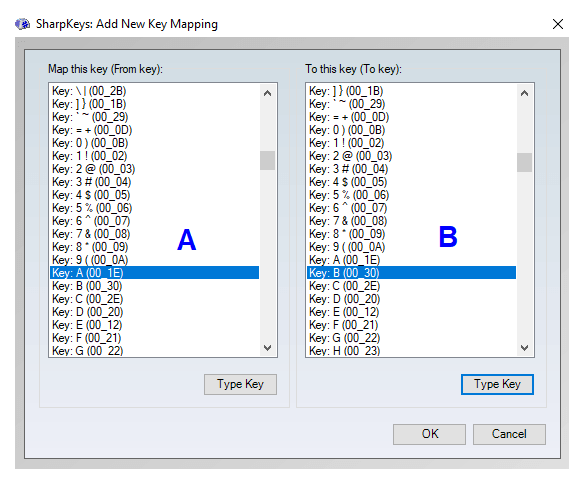
두 개의 목록이 있는 창이 열립니다
5단계: 각 목록의 오른쪽에 제공된 스크롤 막대를 사용하거나 유형 키 버튼을 클릭하여 다시 매핑된 키를 선택할 수 있습니다.
6단계: 이 단계에서는 사용자가 키보드에서 키를 한 번 눌러 선택할 수 있는 작은 창이 열립니다. 이렇게 하면 100개 이상의 키 목록을 모두 아래로 스크롤할 때 시간과 노력이 절약됩니다.
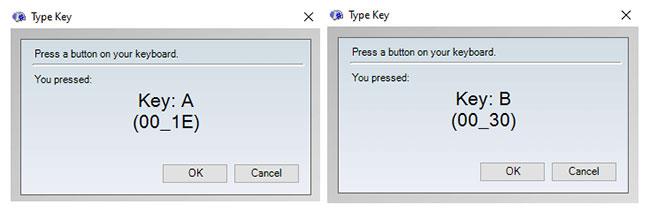
사용자가 키보드에서 키를 눌러 선택할 수 있는 작은 창이 열립니다.
7단계: 확인을 클릭하여 작은 창을 닫습니다. 두 목록 모두에 대한 값을 선택한 후 목록 창에서 확인을 클릭하세요.
8단계: 첫 번째 화면으로 돌아갑니다. 원하는 변경 사항이 빈 공간에 나열됩니다. 이러한 변경 사항은 일시적으로만 기록되지만 실제 변경 사항은 레지스트리에 쓰기 버튼을 누른 후에 적용됩니다 .
9단계 : 키 값 변경 사항이 레지스트리에 저장되었다는 알림을 받게 되지만, 컴퓨터를 다시 시작한 후에만 효과를 볼 수 있습니다.

로그아웃하거나 다시 시작하면 변경 사항이 적용된다는 메시지가 표시됩니다.
참고: 로그아웃하거나 다시 시작하면 변경 사항이 적용된다는 메시지가 표시됩니다. 그런데 글쓴이는 로그아웃을 다시 시작하는 것보다 쉽고 시간도 덜 걸린다고 해서 먼저 로그아웃을 시도했지만 소용이 없었습니다. 재부팅한 후에만 재매핑이 성공합니다.
10단계 : 컴퓨터를 다시 시작합니다.
Windows 10에서 Sharpkeys를 사용한 키보드 재매핑 옵션
SharpKeys를 사용하면 키보드의 기존 키를 원하는 다른 키로 다시 매핑할 수 있습니다. 눈에 보이는 주요 기능 외에도 다음과 같은 숨겨진 유용한 기능도 제공합니다.
키 끄기 : 이 기능은 키의 모든 기능을 제거하며 더미 키로만 작동하므로 눌러도 결과가 생성되지 않습니다.
앱 키 : 사용자가 키보드의 아무 키나 프로그래밍하여 애플리케이션을 열고 표시할 수 있습니다. 현재 열 수 있는 애플리케이션은 계산기, 메일, 내 컴퓨터 및 메신저입니다.
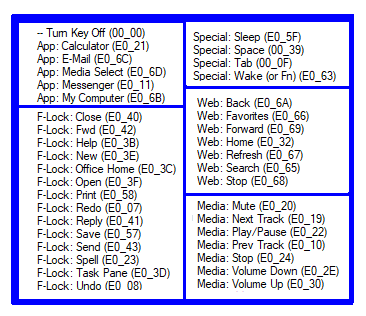
Windows 10에서 Sharpkeys를 사용한 키보드 재매핑 옵션
F-잠금 키 : 이 기능 세트는 열기 , 저장 , 인쇄 , 철자법 , 다시 실행/실행 취소 및 기타 여러 옵션과 같은 쓰기 옵션을 제공합니다.
특수 키 : 키보드의 버튼을 눌러 잠자기 및 깨우기 옵션을 제공합니다.
웹 키 : 온라인으로 탐색하거나 서핑할 때 작동합니다. 모든 기능은 홈 페이지 및 새로 고침 과 같은 브라우저에서 작동합니다 .
미디어 버튼 : 이 버튼은 미디어 플레이어가 활성화되어 컴퓨터에서 실행 중인 경우에만 작동합니다. 키보드의 키를 누르기만 하면 소리를 음소거할 수 있습니다.
Sharpkeys를 사용하여 다시 매핑할 수 있는 키
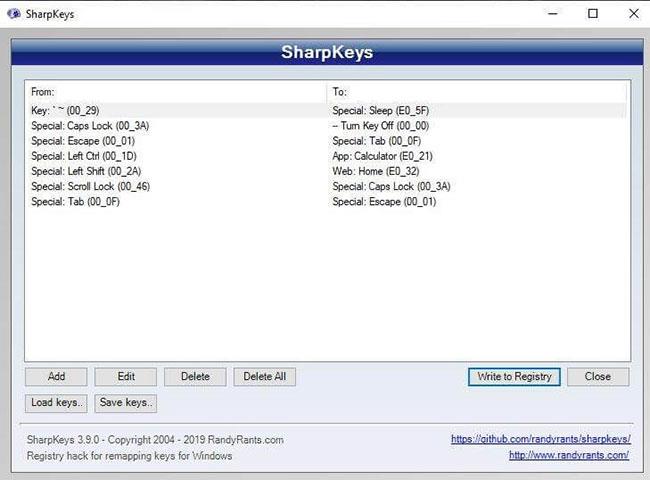
키보드의 100개 이상의 키를 모두 다시 매핑할 수 있습니다.
키보드에 재생, 중지, 다음 등과 같은 추가 버튼이 있는 경우 멀티미디어 키를 포함하여 키보드의 100개 이상의 키를 모두 다시 매핑할 수 있습니다.
Sharpkeys를 사용하여 키를 기본값으로 복원하는 방법은 무엇입니까?
SharpKeys의 중요한 기능은 컴퓨터에 다시 매핑된 키를 모두 표시한다는 것입니다. 변경 사항을 되돌리거나 주요 기능을 모두 기본값으로 복원하려면 모두 삭제 버튼을 누르면 아래와 같은 메시지가 나타납니다.

모든 키를 기본값으로 복원할 때 프롬프트가 나타납니다.
레지스트리에 쓰기 버튼을 눌러 레지스트리를 업데이트하면 재부팅 후 키보드가 원래 설정으로 복원됩니다.
참고 : 복원하려는 키를 삭제하려면 이 방법을 사용하고, 레지스트리에 키를 쓴 후 컴퓨터를 다시 시작하세요. 개별 키의 매핑을 해제하는 방법을 사용하지 마세요.
더보기:
Chrome OS는 사용자가 Chromebook을 별도의 화면이나 TV에 연결할 수 있는 다양한 방법을 지원합니다.
iTop Data Recovery는 Windows 컴퓨터에서 삭제된 데이터를 복구하는 데 도움이 되는 소프트웨어입니다. 이 가이드에서는 iTop Data Recovery 사용 방법에 대해 자세히 설명합니다.
느린 PC와 Mac의 속도를 높이고 유지 관리하는 방법과 Cleaner One Pro와 같은 유용한 도구를 알아보세요.
MSIX는 LOB 애플리케이션부터 Microsoft Store, Store for Business 또는 기타 방법을 통해 배포되는 애플리케이션까지 지원하는 크로스 플랫폼 설치 관리자입니다.
컴퓨터 키보드가 작동을 멈춘 경우, 마우스나 터치 스크린을 사용하여 Windows에 로그인하는 방법을 알아보세요.
다행히 AMD Ryzen 프로세서를 실행하는 Windows 컴퓨터 사용자는 Ryzen Master를 사용하여 BIOS를 건드리지 않고도 RAM을 쉽게 오버클럭할 수 있습니다.
Microsoft Edge 브라우저는 명령 프롬프트와 같은 명령줄 도구에서 열 수 있도록 지원합니다. 명령줄에서 Edge 브라우저를 실행하는 방법과 URL을 여는 명령을 알아보세요.
이것은 컴퓨터에 가상 드라이브를 생성하는 많은 소프트웨어 중 5개입니다. 가상 드라이브 생성 소프트웨어를 통해 효율적으로 파일을 관리해 보세요.
Microsoft의 공식 Surface 하드웨어 테스트 도구인 Surface Diagnostic Toolkit을 Windows Store에서 다운로드하여 배터리 문제 해결 등의 필수 정보를 찾으세요.
바이러스가 USB 드라이브를 공격하면 USB 드라이브의 모든 데이터를 "먹거나" 숨길 수 있습니다. USB 드라이브의 숨겨진 파일과 폴더를 표시하는 방법은 LuckyTemplates의 아래 기사를 참조하세요.








